配置JAVA环境变量
1、右击【我的电脑】---【属性】-----【高级】---【环境变量】,如图:

2、选择【新建系统变量】--弹出“新建系统变量”对话框,在“变量名”文本框输入“JAVA_HOME”,在“变量值”文本框输入JDK的安装路径,单击“确定”按钮,如图:

3、在“系统变量”选项区域中查看PATH变量,如果不存在,则新建变量 PATH,否则选中该变量,单击“编辑”按钮,在“变量值”文本框的起始位置添加“%JAVA_HOME%\bin;%JAVA_HOME%\jre\bin;”或者是直接“%JAVA_HOME%\bin;”,单击确定按钮,如图:

4、在“系统变量”选项区域中查看CLASSPATH 变量,如果不存在,则新建变量CLASSPATH,否则选中该变量,单击“编辑”按钮,在“变量值”文本框的起始位置添加“.;%JAVA_HOME%\lib\dt.jar;%JAVA_HOME%\lib\tools.jar;”。如图:

5、测试环境变量。在cmd命令行分别输入“java”和javac,输出帮助信息则配置成功。如图:
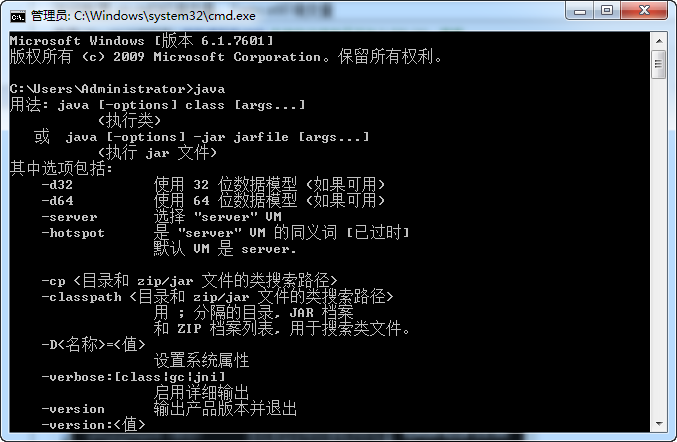

配置Tomcat环境变量
安装Tomcat
直接解压缩下载文件“apache-tomcat-7.0.33-windows-x86.zip”到C盘下。安装路径建议修改为:c:\tomcat。
备注:如下载的是可执行文件,双击运行,默认安装即可。
配置Tomcat环境变量
1、新建变量名:CATALINA_BASE,变量值:C:\tomcat
2、新建变量名:CATALINA_HOME,变量值:C:\tomcat
3、打开PATH,添加变量值:%CATALINA_HOME%\lib;%CATALINA_HOME%\bin;
启动Tomcat服务
方法一:在CMD命令下输入命令:startup,出现如下对话框,表明服务启动成功。

方法二:右键点击桌面上的“我的电脑”->“管理”->“服务和应用程序”->“服务”,找到“Apache Tomcat”服务,邮件属性,启动该服务。
测试Tomcat
打开浏览器,在地址栏中输入http://localhost:8080回车,如果看到Tomcat自带的一个JSP页面,说明你的JDK和Tomcat已搭建成功。
